노래가 iTunes에 없는 이유와 해결 방법
갑자기 문제가 생기면 iTunes에 없는 노래, 즉시 해결해야 할 조치를 알고 계십니까? 귀하의 응답은 원인이 될 수 있는 이유에 대한 귀하의 지식에 따라 달라집니다. 그래서, 만약 당신이 그것이 부족하다면, 당신의 iTunes 문제에 없는 노래를 해결할 수 있을까요? 이 게시물에서는 문제 뒤에 있는 가장 일반적인 요인과 문제를 해결하기 위해 시도할 수 있는 가장 쉬운 솔루션에 대해 알 수 있습니다.
컨텐츠 가이드 1 부. 내 노래가 iTunes에 표시되지 않는 이유는 무엇입니까?2 부분. 노래가 iTunes에 표시되지 않으면 어떻게 해야 합니까?3 부분. iTunes에 표시되지 않는 노래를 수정하는 최상의 솔루션4 부. 개요
1 부. 내 노래가 iTunes에 표시되지 않는 이유는 무엇입니까?
이러한 문제를 해결하는 데 도움이 되도록 다음은 사용자가 아닌 노래 뒤에 있는 가장 일반적인 요인입니다. iTunes 문제가 발생했습니다.
사용한 iTunes 계정이 잘못되었습니다
iTunes에 없는 노래 문제가 갑자기 발생한 한 가지 이유는 다른 iTunes 계정으로 노래 구매에 액세스하려고 시도했기 때문입니다. 노래를 보고 싶다면 사용할 올바른 계정인지 확인하세요. 이러한 경우는 일반적으로 여러 계정을 가진 사람들에게 발생합니다.
지역 제한
특정 국가에서 특정 노래를 구매한 경우 동일한 국가에서 스트리밍해야 합니다. iTunes는 지역 변경을 허용하지 않으며 기본적으로 구입한 국가와 동일한 국가를 사용하는 경우에만 노래 액세스를 허용하도록 설정되었습니다. 따라서 iTunes에 없는 노래에 문제가 있는 경우 이번에는 다른 위치를 사용할 수 있는지 생각해 보십시오.
숨겨진 구매
iTunes에는 사용자가 구입한 노래를 숨길 수 있는 숨겨진 구입 항목 고유의 기능이 있습니다. 이 기능이 실수로 켜져서 iTunes 계정을 열 때마다 구매한 항목이 표시되지 않을 가능성이 매우 높습니다.
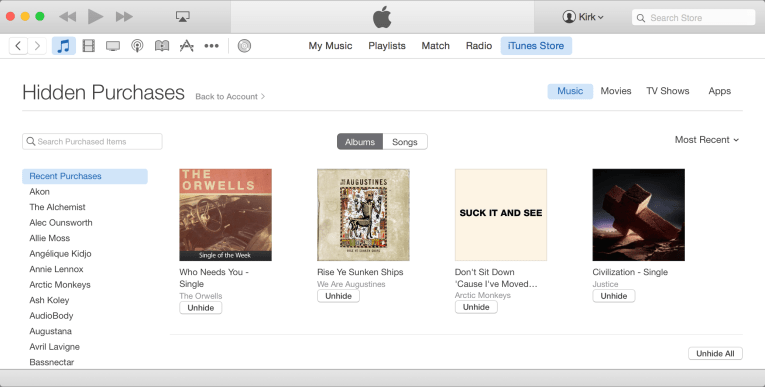
약한 인터넷 연결
계정에 저장된 노래를 불러오려면 강력한 WIFI 또는 모바일 날짜. 네트워크가 안정적이지 않고 너무 약한 경우 iTunes에 없는 노래에 대한 문제가 있을 수 있습니다. 이것은 장치의 신호와 동일합니다. 신호가 매우 느리면 iTunes 앱이 실행되지 않습니다.
이것은 iTunes에 없는 노래에 대한 문제의 가장 기본적인 이유 중 일부입니다. 즉, 요인은 이러한 이유에만 국한되지 않습니다. 모든 사용자 계정에는 다른 문제가 있으며 위 목록에 포함되지 않을 수 있습니다. 이유가 무엇이든 이를 해결하기 위해 수행할 수 있는 많은 문제 해결 방법이 있습니다.
2 부분. 노래가 iTunes에 표시되지 않으면 어떻게 해야 합니까?
iTunes에 없는 노래에 대한 문제를 해결하려면 다음 해결 방법을 수행하여 음악을 즐기십시오.
수정 1번: 구매 시 사용한 Apple ID를 사용하여 iTunes에 로그인해야 합니다.
구입한 노래가 iTunes 보관함에 표시되지 않으면 아래 단계에 따라 문제를 해결하십시오.
- 사용하는 기기에서 iTunes 애플리케이션을 실행합니다.
- 상단에 표시되는 메뉴 모음에서 계정 탭을 선택합니다.
- 이렇게 하면 사용 중인 Apple ID가 구매에 사용한 것과 동일한지 확인할 수 있습니다. 유사한지 확인합니다.
- 이제 다른 경우 로그아웃하고 올바른 Apple ID를 사용하여 로그인합니다.
- 몇 초 후에 구매한 모든 노래가 컬렉션에 이미 표시되는지 확인합니다.
수정 2번: iCloud 음악 라이브러리 기능이 활성화되어 있는지 확인
- 컴퓨터에서 iTunes 애플리케이션을 연 다음 기본 설정 섹션으로 이동합니다.
- 이렇게 하면 일반 기본 설정 창이 나타납니다. 여기에서 일반 탭을 클릭합니다.
- 그러면 "iCloud 음악 라이브러리"를 포함한 다양한 옵션이 표시됩니다. 활성화되었음을 확인하려면 이 옵션이 표시되어 있는지 확인하십시오. 이는 특히 라이브러리 이름 섹션 아래에 있습니다.
- 항목이 이미 활성화된 경우 기능 표시를 해제한 다음 다시 표시하십시오.
- 이 작업이 완료되면 라이브러리로 돌아가서 노래가 이미 표시되었는지 확인하십시오.

수정 3번: 다운로드한 음악 대신 라이브러리의 모든 음악 보기
- 기기에서 음악 앱을 실행합니다.
- 표시되는 타이틀에 따라 다운로드한 타이틀인지 아닌지 확인하세요. 그렇다면 위의 "이 iPhone에 음악만 표시"라는 설명을 선택하십시오.
- 그런 다음 현재 화면의 왼쪽 하단에서 라이브러리 탭을 선택합니다.
- 이제 다운로드한 노래뿐만 아니라 음악 라이브러리에 저장된 모든 노래를 볼 수 있습니다.
수정 4번: 네트워크가 빠르고 안정적인지 확인
노래가 iTunes에 없는 이유 중 하나는 인터넷 문제일 수 있으므로 네트워크가 안정적인지 확인하는 것이 가장 좋습니다. iTunes에서 전체 음악 컬렉션을 표시하기에 신호가 충분하지 않을 수도 있습니다. 라우터와 같은 인터넷의 주요 소스를 껐다가 켤 수 있습니다.
수정 번호 5: 장치와 응용 프로그램 모두 다시 시작
장치의 응용 프로그램 내에서 발생하는 문제를 해결하는 데 일반적으로 사용되는 한 가지 방법은 실행 중인 응용 프로그램을 강제로 종료한 다음 다시 시작하는 것입니다. 이 방법은 응용 프로그램에서 발생하는 모든 버그와 결함을 제거할 수 있습니다. 기기 자체를 다시 시작하면 애플리케이션에 이러한 항목이 표시되지 않도록 할 수 있습니다.
수정 번호 6: Apple Music 표시가 활성화되어 있는지 확인
iTunes에 없는 노래에 대한 문제가 있는 경우 처음에 Show Apple Music이 활성화되지 않았을 수 있습니다. 이를 확인하려면 설정 애플리케이션으로 이동한 다음 화면에 표시되는 모든 옵션 중에서 음악 옵션을 선택하십시오. 음악 앱 창에서 Apple Music 표시 바로 옆의 스위치가 활성화되어 있는지 확인합니다. 그렇지 않은 경우 설정 앱을 닫기 전에 켜야 합니다.
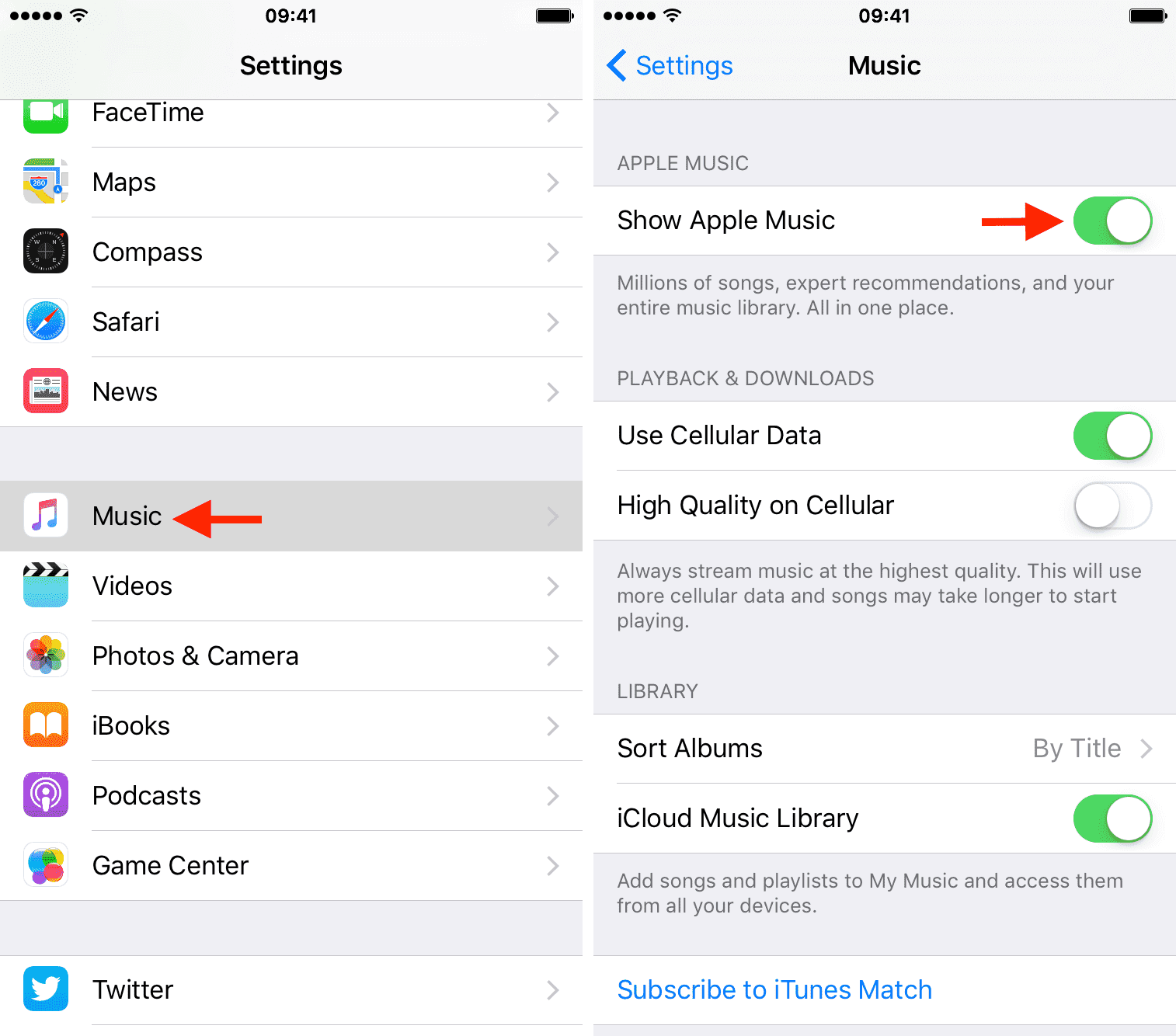
수정 번호 7: Apple 지원 팀에 문의
제안된 모든 해결 방법을 올바르게 수행해도 여전히 문제가 해결되지 않는 경우가 있습니다. 이 문제가 귀하에게도 발생하면 지원 팀에 문의하여 문제를 해결하는 것을 고려할 수 있습니다.

3 부분. iTunes에 표시되지 않는 노래를 수정하는 최상의 솔루션
위에서 주어진 모든 솔루션을 이미 수행했지만 iTunes에 없는 노래에 대한 문제가 여전히 나타나고 있습니다. iTunes 즐겨찾기를 즐기기 위해 어떻게 수정하겠습니까?
많은 사용자들이 이 문제에 대해 관심을 보여주셨기에 주된 원인부터 시작하여 가장 기본적인 해결책에 이르기까지 이 문제를 해결할 수 있는 최선의 대안을 여러분과 공유하고자 합니다. 같은 일이 발생하면 사용하는 것이 좋습니다 AMusicSoft 애플 뮤직 변환기. 완벽하게 도와줄 수 있는 유일한 도구입니다. 모든 Apple Music 즐겨 찾기 다운로드 영원히 당신의 것으로 유지하십시오.
이런 식으로 iTunes에 없는 노래 문제가 다시 발생하는 것을 피할 수 있습니다. 게다가 풀 수도 있다. Apple Music이 노래를 재생하지 않음 문제. iTunes 앱이나 Music 앱이 설치되어 있지 않아도 모든 기기에서 노래에 액세스할 수 있습니다.
AMusicSoft Apple Music Converter의 모든 주요 기능을 나열해 보면서 자세히 알아보겠습니다.
- AMusicSoft는 Apple Music 파일을 MP3, FLAC, WAV, AAC, AC3 및 M4A 형식으로 다운로드하고 변환할 수 있습니다. 언급된 모든 형식은 대부분 기기에서 쉽게 액세스할 수 있습니다.
- DRM 제거도 가능하여 다운로드와 변환이 모두 가능합니다.
- 변환 후의 모든 결과 파일은 원본과 동일한 최상의 오디오 품질을 제공합니다.
- AMusicSoft의 16배 빠른 속도를 통해 단시간 내에 결과를 얻을 수 있습니다.
- 변환 프로세스 후에 원하는 모든 장치에서 노래를 스트리밍할 수 있습니다.
- 절차가 완료된 후에도 노래와 관련된 ID 태그, 메타데이터 정보 및 기타 중요한 세부 정보가 유지됩니다.
- AMusicSoft는 사용하기 쉽고 간편하며 기능이 다양합니다.
AMusicSoft Apple Music Converter를 어떻게 사용하나요?
- 음악 변환기의 다운로드 및 설치로 시작합니다. 브라우저를 열고 AMusicSoft 웹사이트로 이동하여 검색합니다. 그런 다음 Apple Music Converter 아래의 다운로드 버튼을 탭합니다. 바로 설치를 진행합니다.
- 응용 프로그램을 실행한 다음 선택한 노래를 표시하여 노래를 추가합니다.

- 변환 프로세스의 출력 형식을 선택하고 대상 폴더도 선택하십시오.

- 변환 버튼을 누르고 프로세스가 완료될 때까지 기다립니다.

- 위의 변환됨 메뉴에서 변환된 Apple Music 노래를 다운로드하십시오.
4 부. 개요
iTunes에 없는 노래 문제는 많은 요인으로 인해 발생할 수 있습니다. 그러나 일부는 완전히 결정되지 않았기 때문에 문제가 발생할 경우 이를 해결하기 위해 할 수 있는 방법에 대해 미리 배우는 것이 항상 좋습니다. 위에서 공유한 가이드는 이러한 문제를 해결하는 데 큰 도움이 될 수 있으므로 이러한 모든 수정을 시도하여 이러한 문제에서 벗어날 수 있습니다.
그들은 iTunes 문제에 없는 노래를 도울 수 있을 뿐만 아니라 다른 iTunes 및 음악 앱 문제도 해결할 수 있습니다. 논의 중, 나는 추천 할 것입니다 AMusicSoft 애플 뮤직 변환기 제일. 이것은 Apple Music 즐겨 찾기의 변환, 다운로드 및 유지와 관련하여 실제로 매우 유용한 도구입니다.
사람들은 또한 읽습니다
로버트 패브리는 열렬한 블로거이며, 기술에 관심이 많은 열광자입니다. 그는 몇 가지 팁을 공유함으로써 여러분을 오염시킬 수도 있습니다. 그는 또한 음악에 대한 열정이 있으며, 이 주제에 대해 AMusicSoft에 글을 썼습니다.